Кастомизированная страница отписки позволяет создать собственный дизайн страницы, оформленный в фирменном стиле вашей компании. Это не только подчеркивает профессионализм, но и демонстрирует заботу о ваших клиентах.
На такой странице можно разместить короткий опрос, чтобы выяснить причину отписки (например: «Слишком частые письма», «Неинтересный контент», «Я не подписывался»). Эти данные помогут вам оптимизировать стратегию рассылок и сделать их более эффективными. Также доступен ряд других функций для персонализации.
Для ее настройки перейдите в “Настройки → Страницы отписки”.
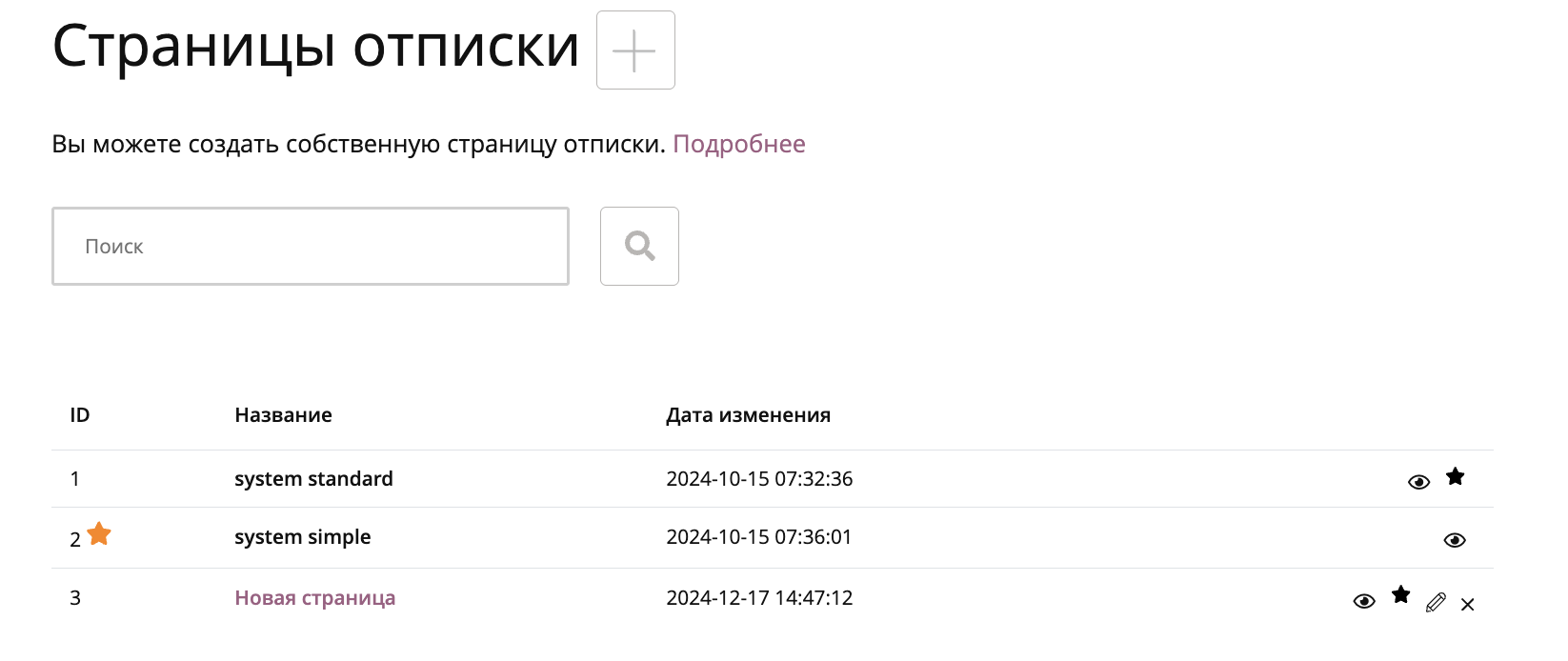
На первом экране можно увидеть:
- Поиск:
- В дальнейшем, если у вас будет большое количество страниц, мы можете искать их по названию
- Стандартные страницы отписки, назначенные по умолчанию:
- “system standard” — более красочная.
- “system simple” — минималистичная.
Для создания кастомной страницы нажмите “+”.
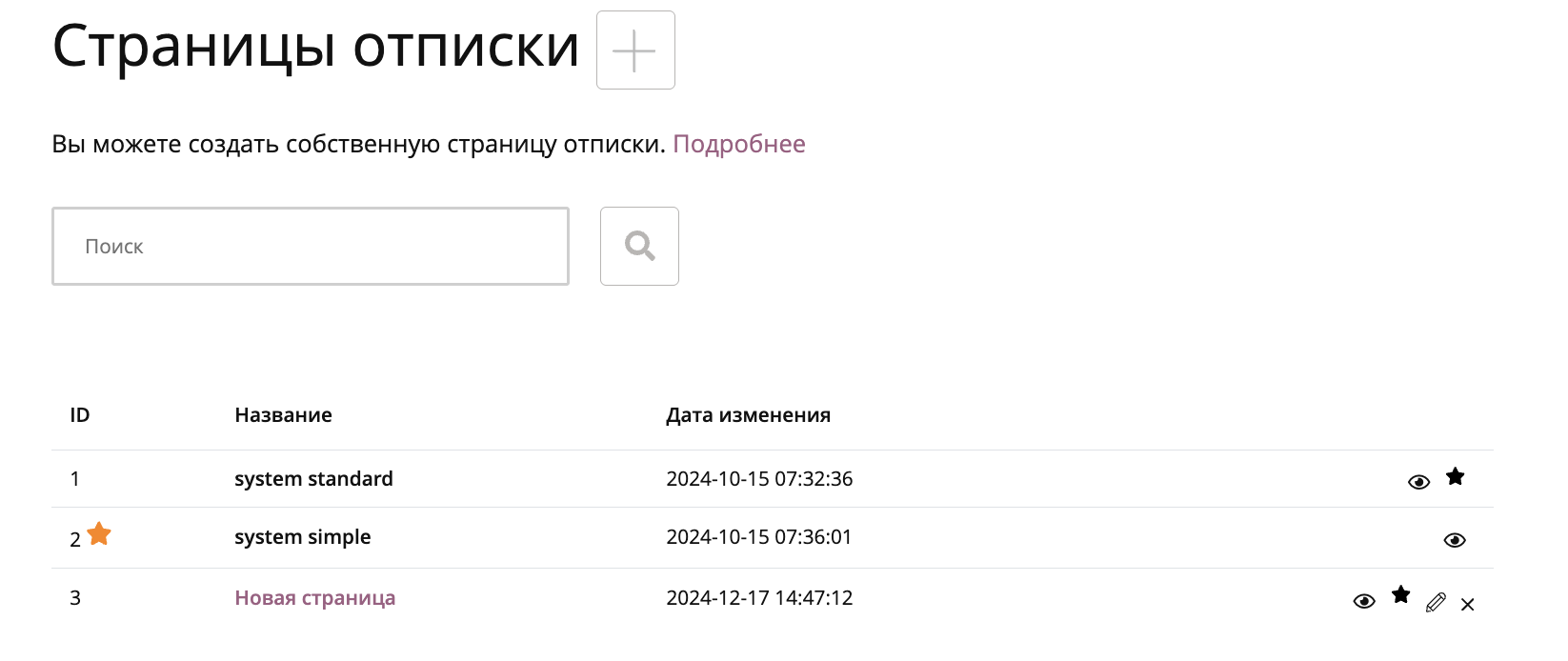
У вас откроется форма настройки внешнего вида страницы отписки.
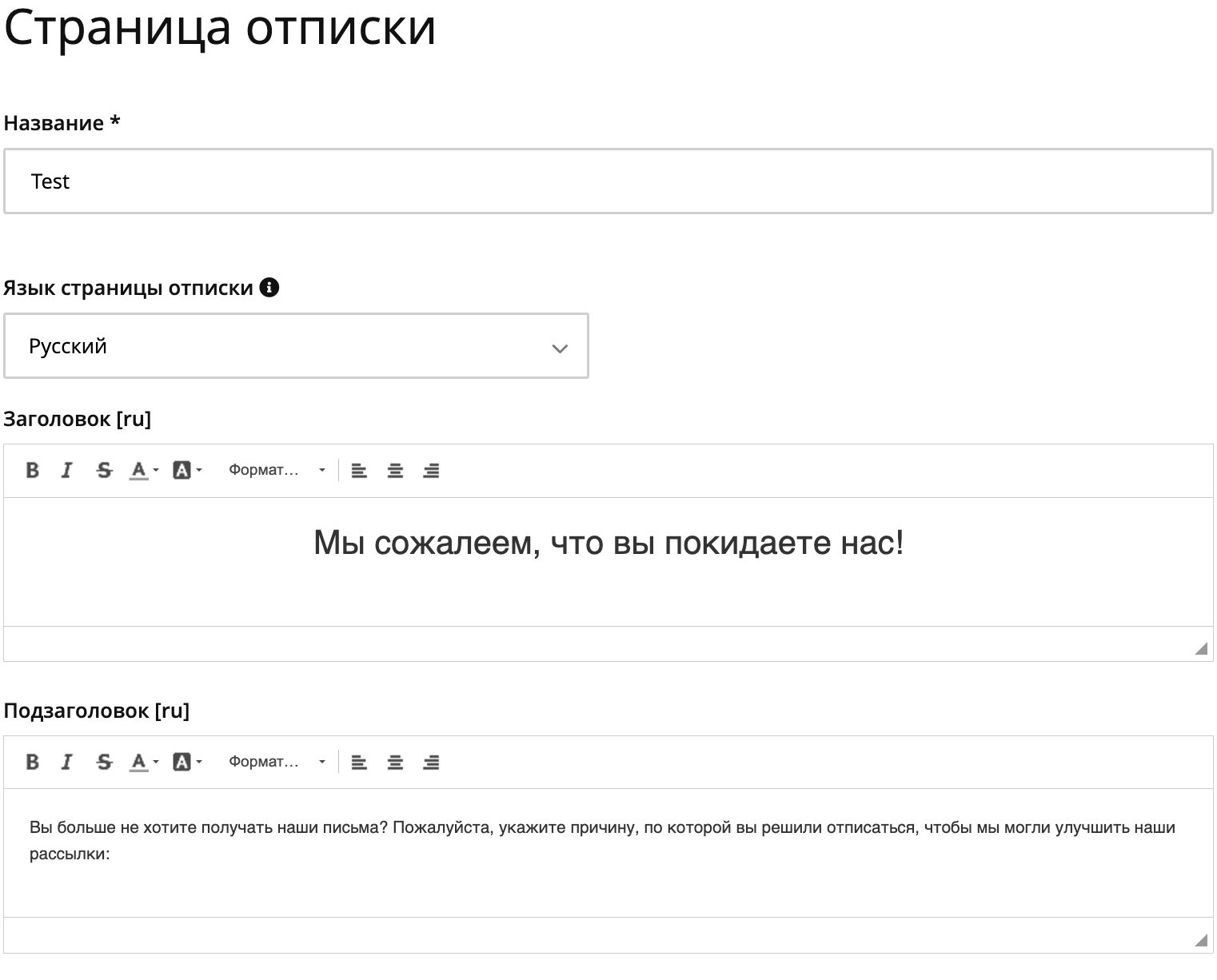
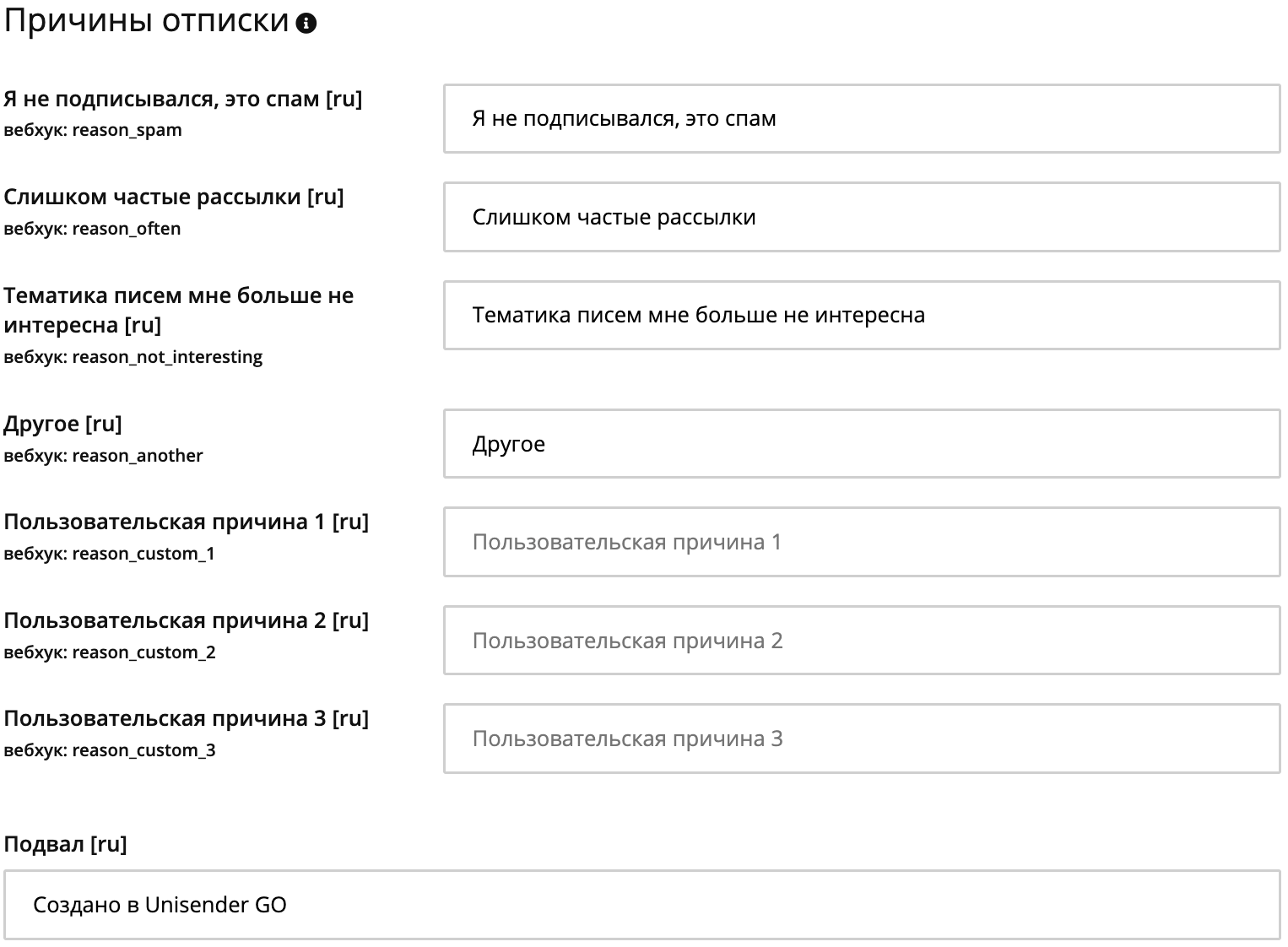
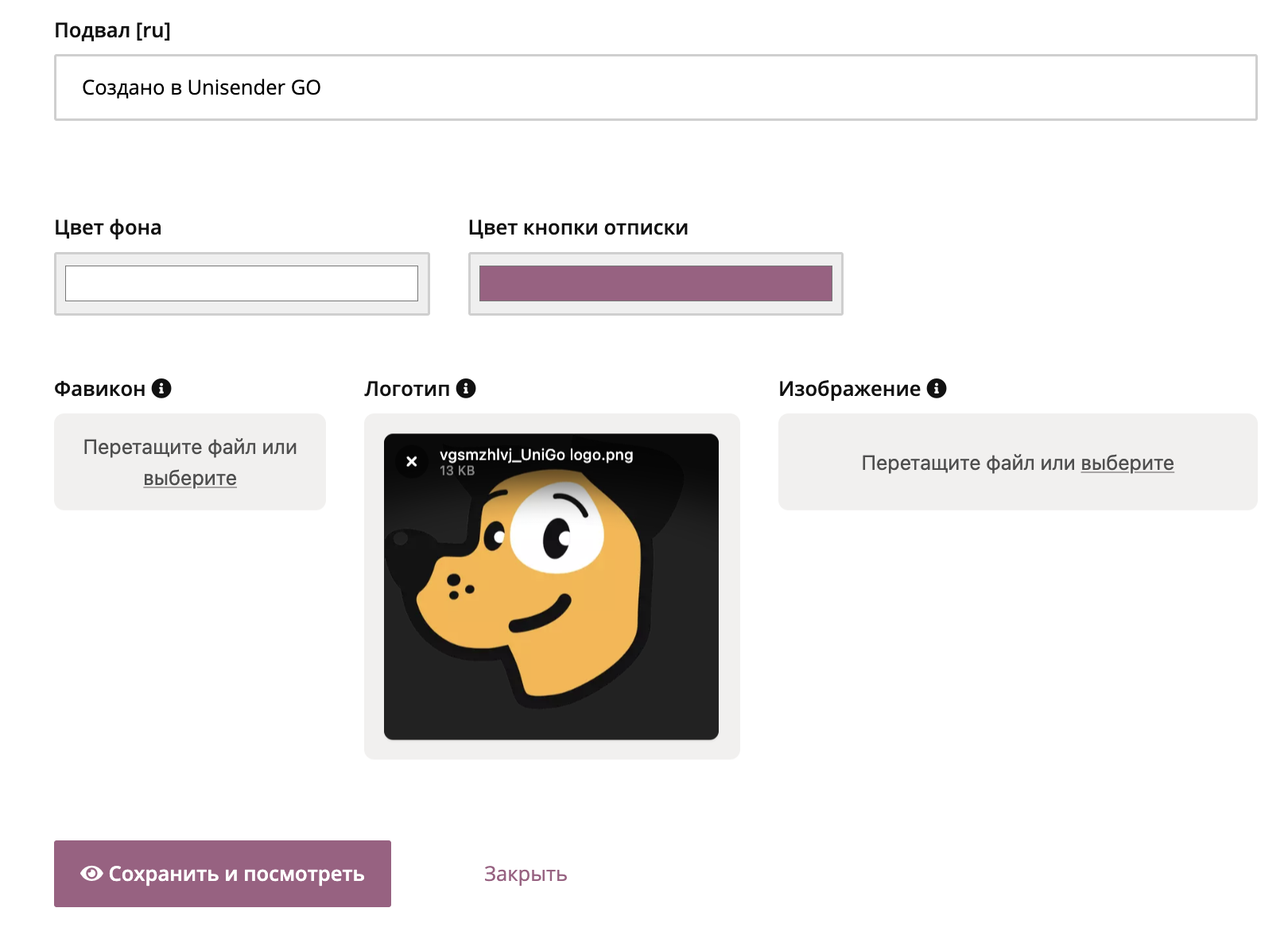
Давайте пройдемся по полям, которые там есть.
Поля для заполнения:
- Название (обязательное поле): отображается в списке страниц.
- Язык: выберите язык для вашей аудитории (позволяет редактировать страницу отписки на разных языках).
- Заголовок и подзаголовок: текст для подписчиков (по умолчанию можно не заполнять).
- Причина отписки: список причин. Если поля пустые, блок не выводится (Можно дополнить собственные причины).
- Футер, фон, цвет кнопки: настройка дизайна.
- Фавикон, логотип, фон: для фирменного оформления.
После заполнения нажмите “Сохранить и посмотреть” для предпросмотра.
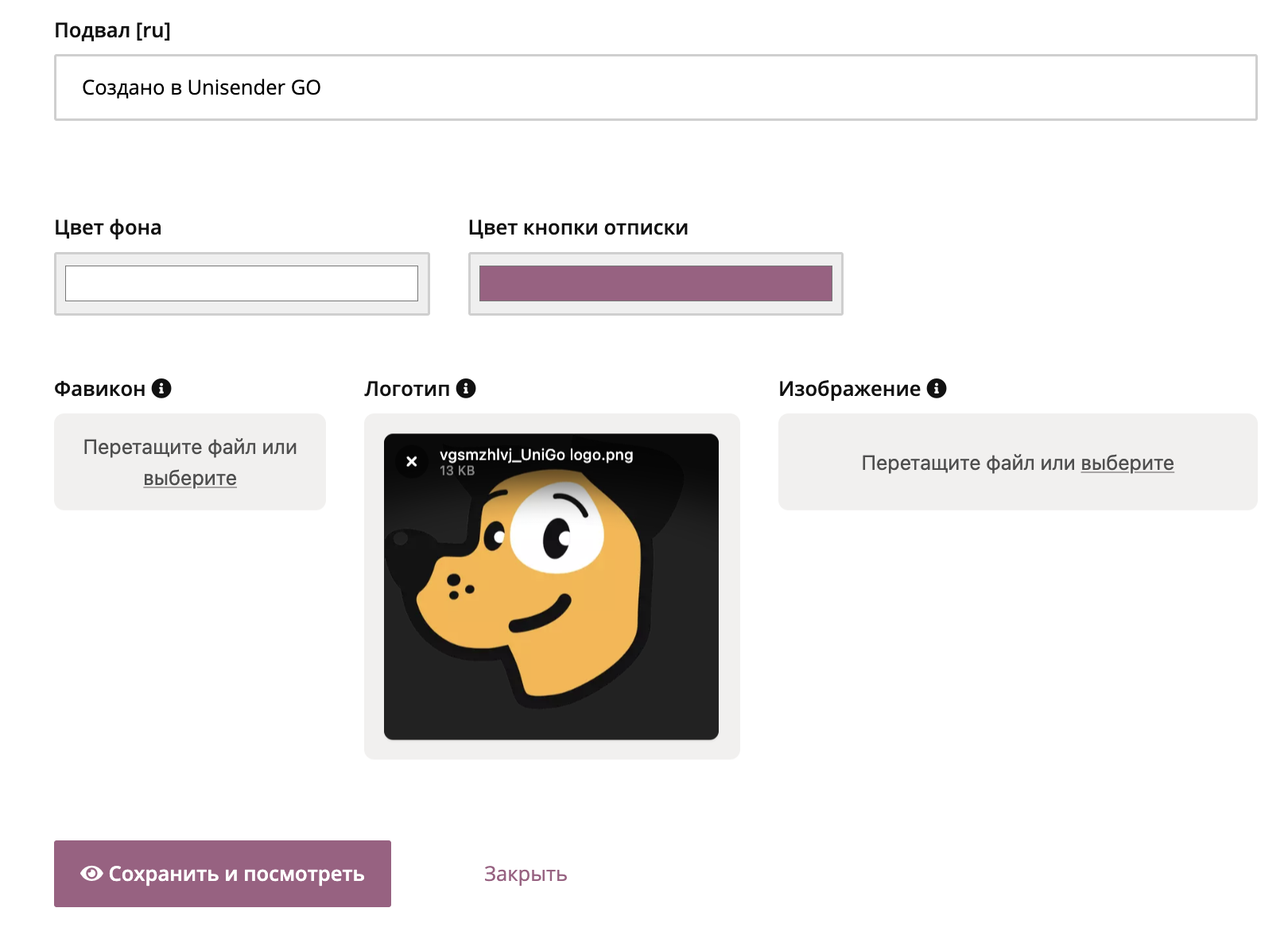
У вас откроется превью вашей страницы отписки.
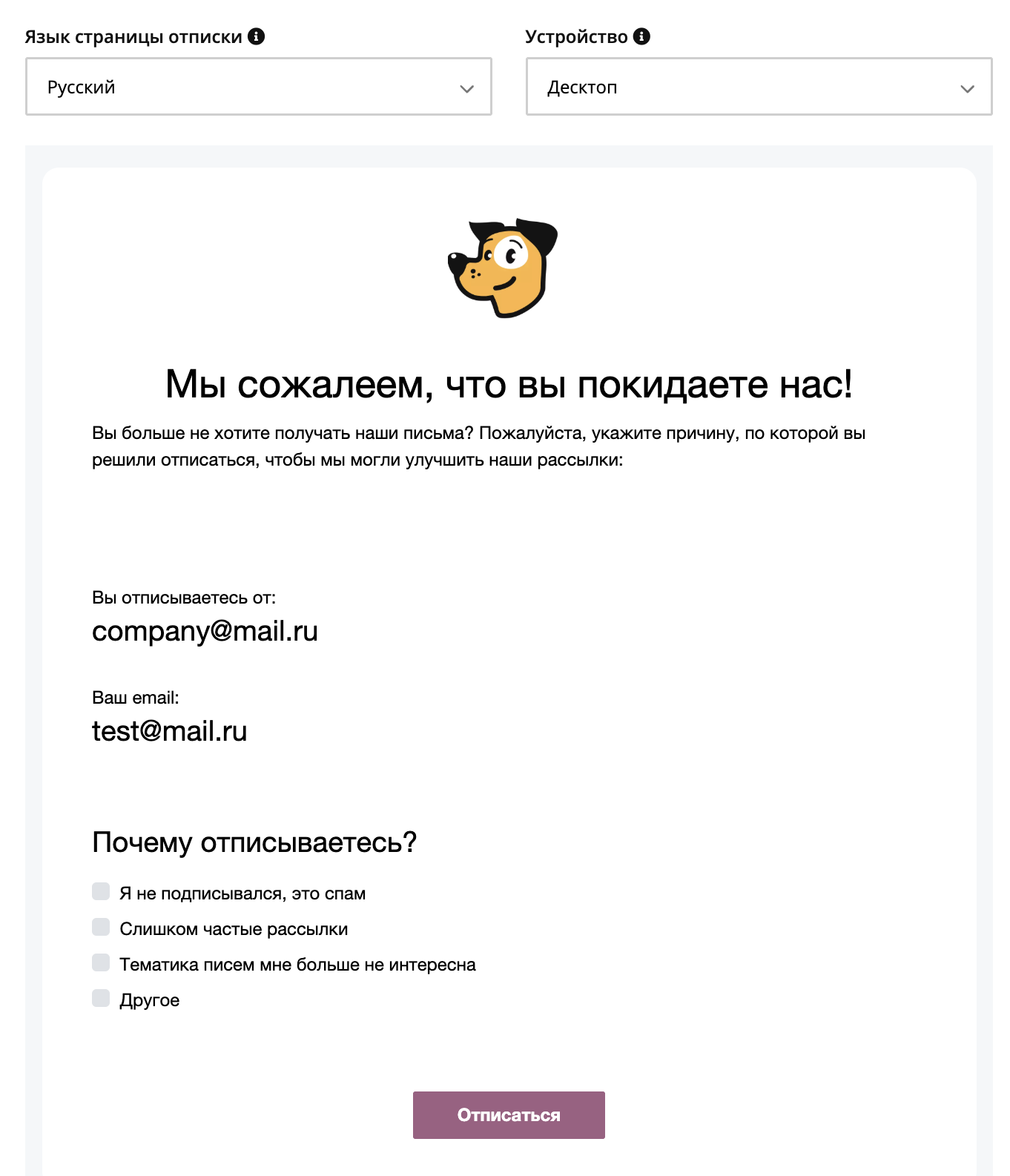
Тут вы можете посмотреть, как выглядит ваша страница. На этой странице доступно переключение на те языки, на которых вы заполняли поля страницы при настройке. Так же можете посмотреть, как будет выглядеть ваша страница на разных устройствах: десктоп, мобильное устройство, планшет.
Как работает страница отписки?
Страница отписки только называется “страницей”, на деле же состоит из четырёх страниц, связанных между собой логикой переходов.
1. Перед отпиской — основная страница.
2. Переподписка — у подписчика есть возможность возобновить рассылку.
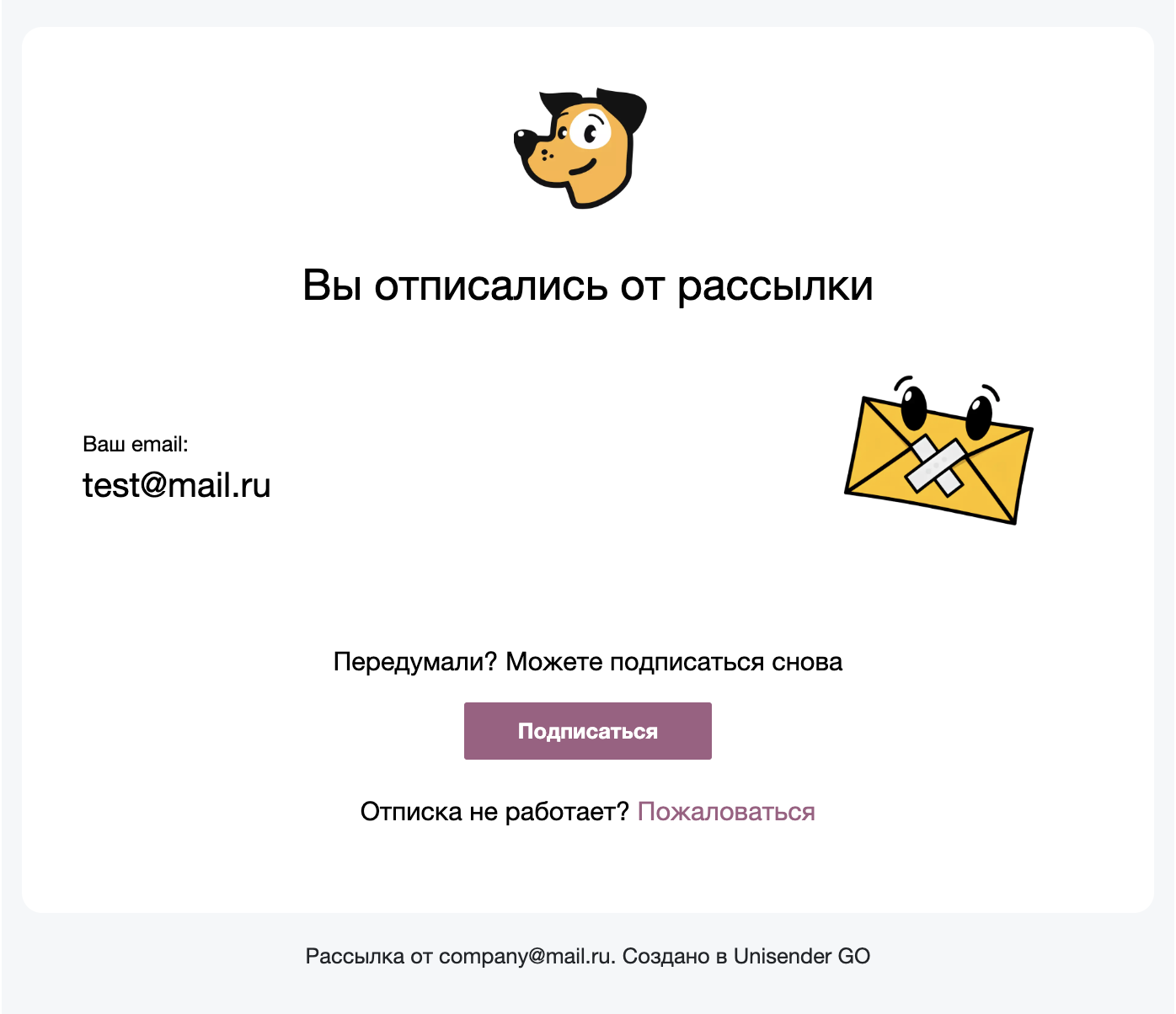
3. После переподписки — подтверждение повторной подписки.
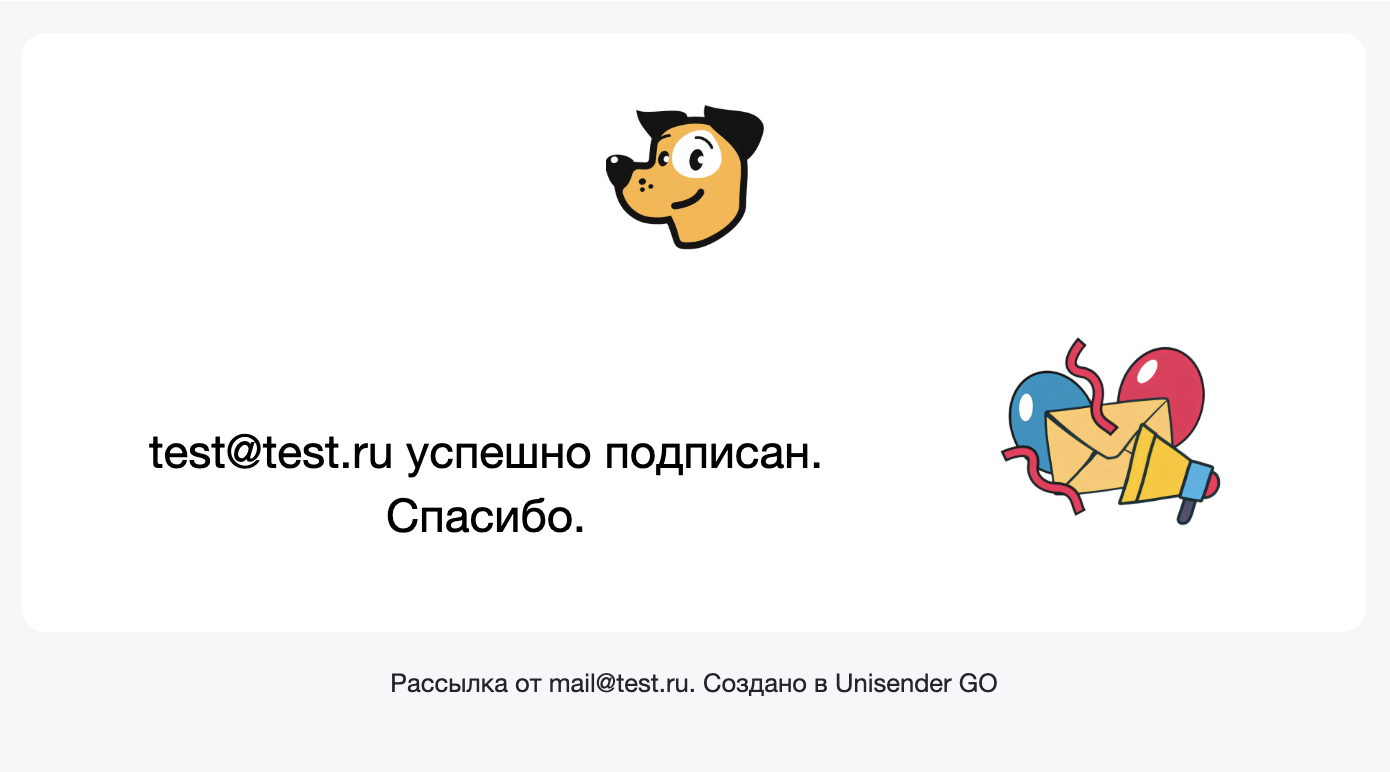
4. После жалобы — отображается при нажатии “пожаловаться”.
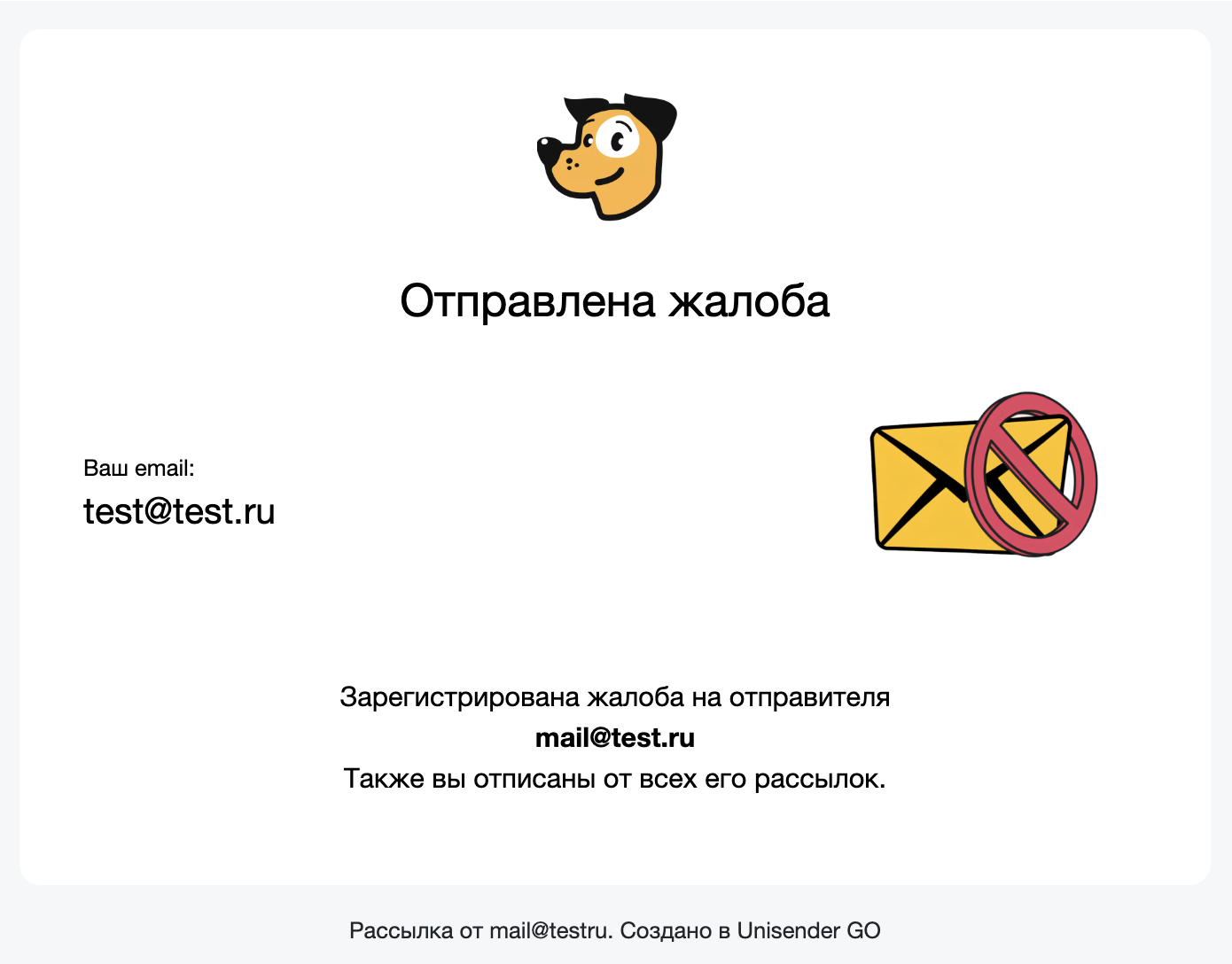
После того как вы создали свою страницу отписки, она появится в таблице страниц отписок.
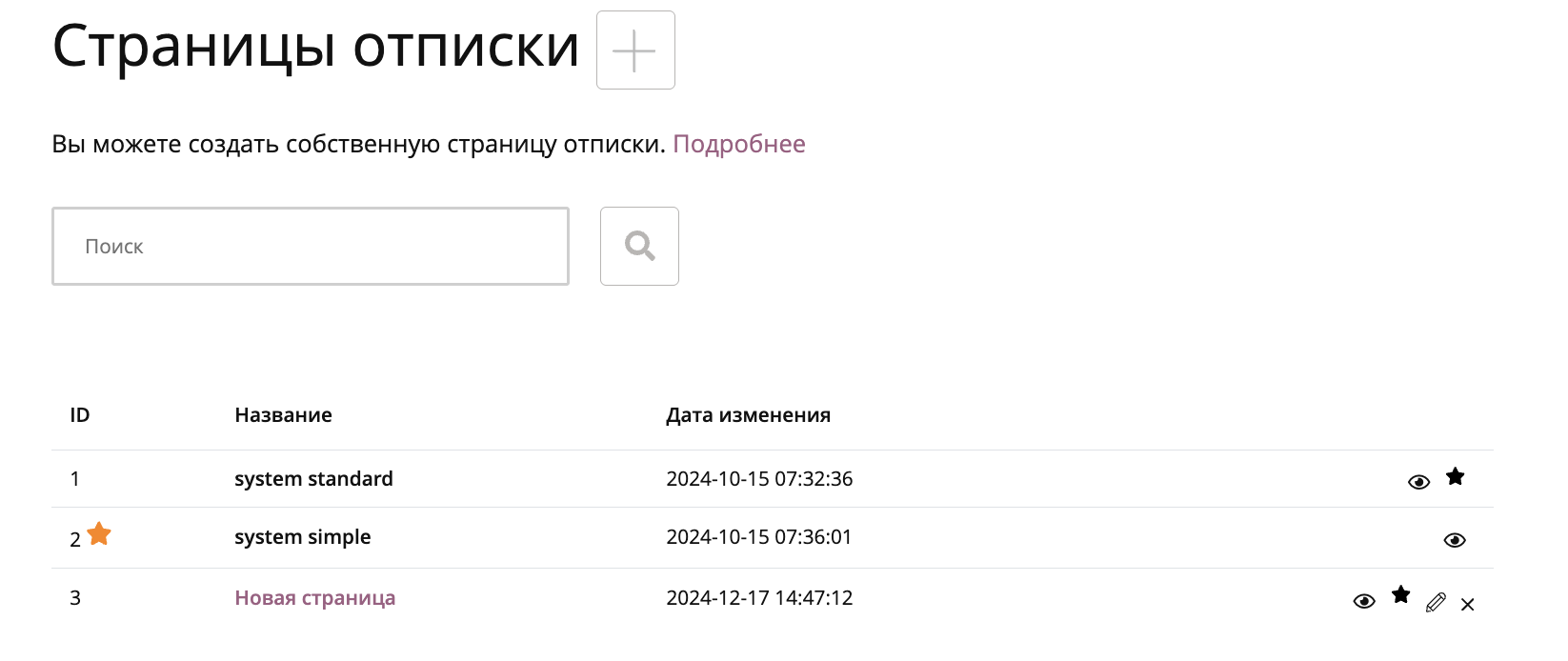
В таблице у каждой строки справа есть иконки доступных действий:
- "Глаз" — позволяет из таблицы посмотреть на страницу отписки.
- "Здвездочка" — позволяет сделать выбранную страницу страницей подписки по умолчанию.
- "Карандаш" — позволяет перейти на страницу редактирования страницы отписки.
- "Крестик" — позволяет удалить страницу отписки. После нажатия у вас появится окно “Вы действительно хотите удалить страницу отписки? ДА/НЕТ”. Если удаляется текущая страница, устанавливается “system standard”.
Технические подробности
-
Когда вы отправляете письмо через API, вы используете определённый URL для запроса, например:
/ru/transactional/api/v1/email/send.json.В этой ссылке указана языковая версия (в данном случае "ru" — русский). Этот язык определяет, на каком языке будет отображаться страница отписки для получателя письма, если только в запросе не указано другое значение в параметре global_language.
Пример:
- Если в ссылке указан /ru/, то страница отписки будет на русском.
- Если в запросе указано global_language, то страница отобразится на языке, указанном в этом параметре, а не на языке из URL.
-
Причины, по которым пользователи отписались, можно получить следующими способами: вебхуки либо event-dump
- Если пользователь пожалуется на email, его адрес будет помечен как пожаловавшийся. После этого письма ему больше не будут отправляться. Удалить такой адрес из системы можно только через обращение в службу поддержки или если сам пользователь перейдёт по ссылке отписки и повторно подпишется.
-
Если у пользователя несколько проектов, для каждого из них можно создать свою собственную страницу отписки. Это позволяет настроить страницы индивидуально под нужды каждого проекта. Однако при создании нового проекта ему автоматически будет назначена дефолтная страница отписки основного аккаунта.
